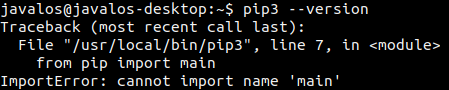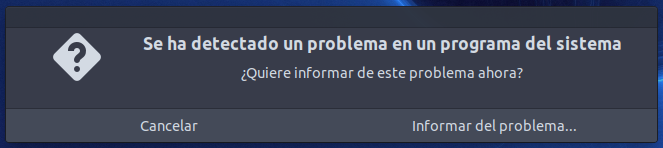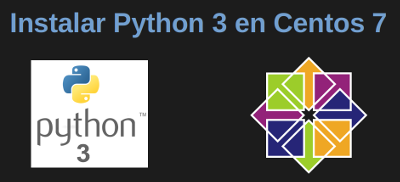
Por defecto Centos 7 viene con la versión 2 de Python, por lo tanto hay que instalar algunos repositorios para poder instalar Python 3. Ejecute las siguientes instrucciones con el usuario root:
# yum install epel-release
# yum install https://centos7.iuscommunity.org/ius-release.rpm
Una vez instalados los repositorios, procedemos a instalar python 3:
# yum install python36u python36u-devel python36u-pip
# pip3.6 install -U pip
# pip install -U virtualenv
Hasta aquí, podemos llamar python 3 ejecutando el comando python3.6. Si queremos llamarlo del modo tradicional, ejecutar pyhton3, podemos crear un soft link de la siguiente manera:
# ln -s /usr/bin/python3.6 /usr/bin/python3
Comprobamos que python 3 quedó bien instalado:
# python3 –version
Si todo es correcto, el comando anterior debería darnos la versión de pyhton 3 instalada.
¡Hasta luego!